المقدمة
يصف هذا وثيقة الإجراء أن يحمل ويتحقق من صحة المرجع المصدق (CA) - موقع يزود تطبيق شهادة إلى Prime Collaboration Provisioning (PCP).
المتطلبات الأساسية
المتطلبات
توصي Cisco بأن تكون لديك معرفة بالمواضيع التالية:
- PCP و Microsoft Internal CA
- أحدث لقطة للجهاز الظاهري (VM) أو نسخة إحتياطية من بروتوكول PCP قبل تحميل الشهادة
المكونات المستخدمة
تستند المعلومات الواردة في هذا المستند إلى إصدارات البرامج والمكونات المادية التالية:
- PCP الإصدار 12.3
- موزيلا فايرفوكس 55.0
- CA الداخلي ل Microsoft
تم إنشاء المعلومات الواردة في هذا المستند من الأجهزة الموجودة في بيئة معملية خاصة. بدأت جميع الأجهزة المُستخدمة في هذا المستند بتكوين ممسوح (افتراضي). إذا كانت شبكتك مباشرة، فتأكد من فهمك للتأثير المحتمل لأي أمر.
التكوين
الخطوة 1. قم بتسجيل الدخول إلى PCP وانتقل إلى الإدارة > تحديثات > قسم شهادات SSL.
الخطوة 2. انقر على إنشاء طلب توقيع شهادة، وأدخل السمة الإلزامية وانقر إنشاء كما هو موضح في الصورة.
ملاحظة: يجب أن تتطابق سمة الاسم الشائع مع اسم المجال المؤهل بالكامل ل PCP (FQDN).

الخطوة 3. انقر فوق تنزيل CSR لإنشاء الشهادة كما هو موضح في الصورة.

الخطوة 4. أستخدم طلب توقيع الشهادة هذا (CSR) لإنشاء شهادة CA العامة الموقعة بمساعدة موفر CA العام.
إذا كنت تريد توقيع الشهادة باستخدام المرجع المصدق الداخلي أو المحلي، اتبع الخطوات التالية:
الخطوة 1. قم بتسجيل الدخول إلى CA الداخلي وتحميل CSR كما هو موضح في الصورة.

الخطوة 2. اتصل بخادم CA الداخلي، انقر بزر الماوس الأيمن على الطلبات المعلقة > كل المهام > تحديد إصدار للحصول على شهادة موقعة كما هو موضح في الصورة.

الخطوة 3. ثم حدد تنسيق الزر Base 64 المشفر وانقر فوق تنزيل الشهادة كما هو موضح في الصورة.

الخطوة 4. في واجهة المستخدم الرسومية (GUI) عبر الويب ل PCP، انتقل إلى الإدارة > تحديثات > قسم شهادات SSL، انقر تحميل، واختر الشهادة التي تم إنشاؤها وانقر فوق تحميل كما هو موضح في الصورة.
ملاحظة: تحتاج إلى تحميل شهادة خادم ويب PCP فقط، لا يلزم تحميل الشهادات الجذر نظرا لأن PCP هو خادم أحادي العقدة.
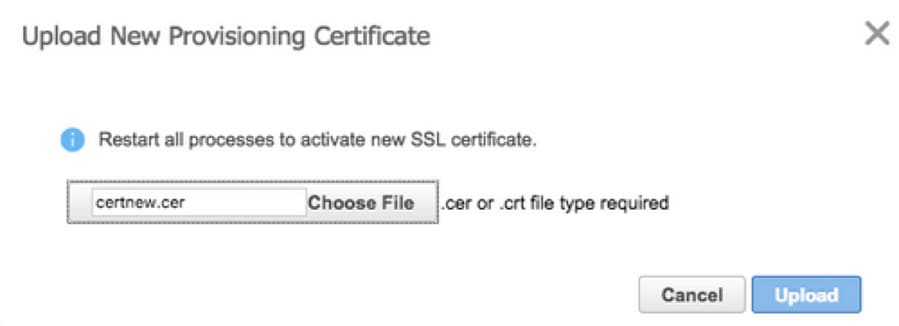
الخطوة 5. بعد أن تقوم بتحميل الشهادة الموقعة من قبل CA، انتقل إلى الإدارة > إدارة العملية وانقر إعادة تشغيل خدمات Apache (خادم الويب) كما هو موضح في الصورة.

التحقق من الصحة
استخدم هذا القسم لتأكيد عمل التكوين بشكل صحيح.
هنا الخطوات للتحقق من تحميل الشهادة الموقعة على CA إلى PCP.
الخطوة 1. يستبدل تحميل شهادة CA الموقعة شهادة PCP ذاتية التوقيع، ويظهر النوع ك CA الموقع بتاريخ انتهاء الصلاحية كما هو موضح في الصورة.
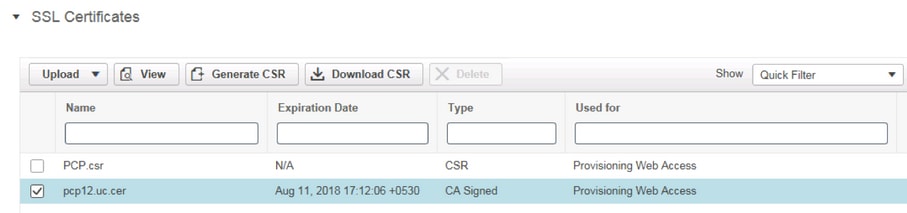
الخطوة 2. قم بتسجيل الدخول إلى PCP باستخدام FQDN وانقر على رمز القفل الآمن على المستعرض. انقر على مزيد من المعلومات وتحقق من مسار الاعتماد كما هو موضح في الصورة.
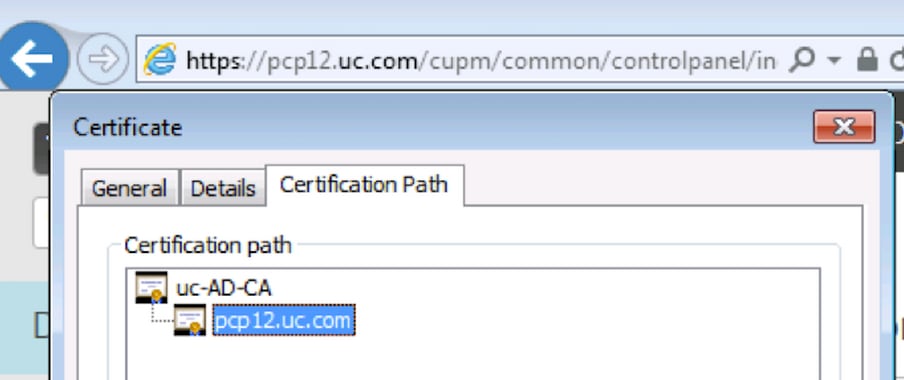
استكشاف الأخطاء وإصلاحها
يوفر هذا القسم معلومات يمكنك إستخدامها لاستكشاف أخطاء التكوين وإصلاحها.
من PCP 12.x، لا يوجد وصول إلى CLI/طبقة الأمان (SSH) كجذر. بالنسبة لأي مشاكل، لا يمكن الوصول إلى تحميل الشهادة أو واجهة ويب PCP بعد تحميل الشهادة، اتصل بمركز المساعدة التقنية (TAC) من Cisco.
معلومات ذات صلة